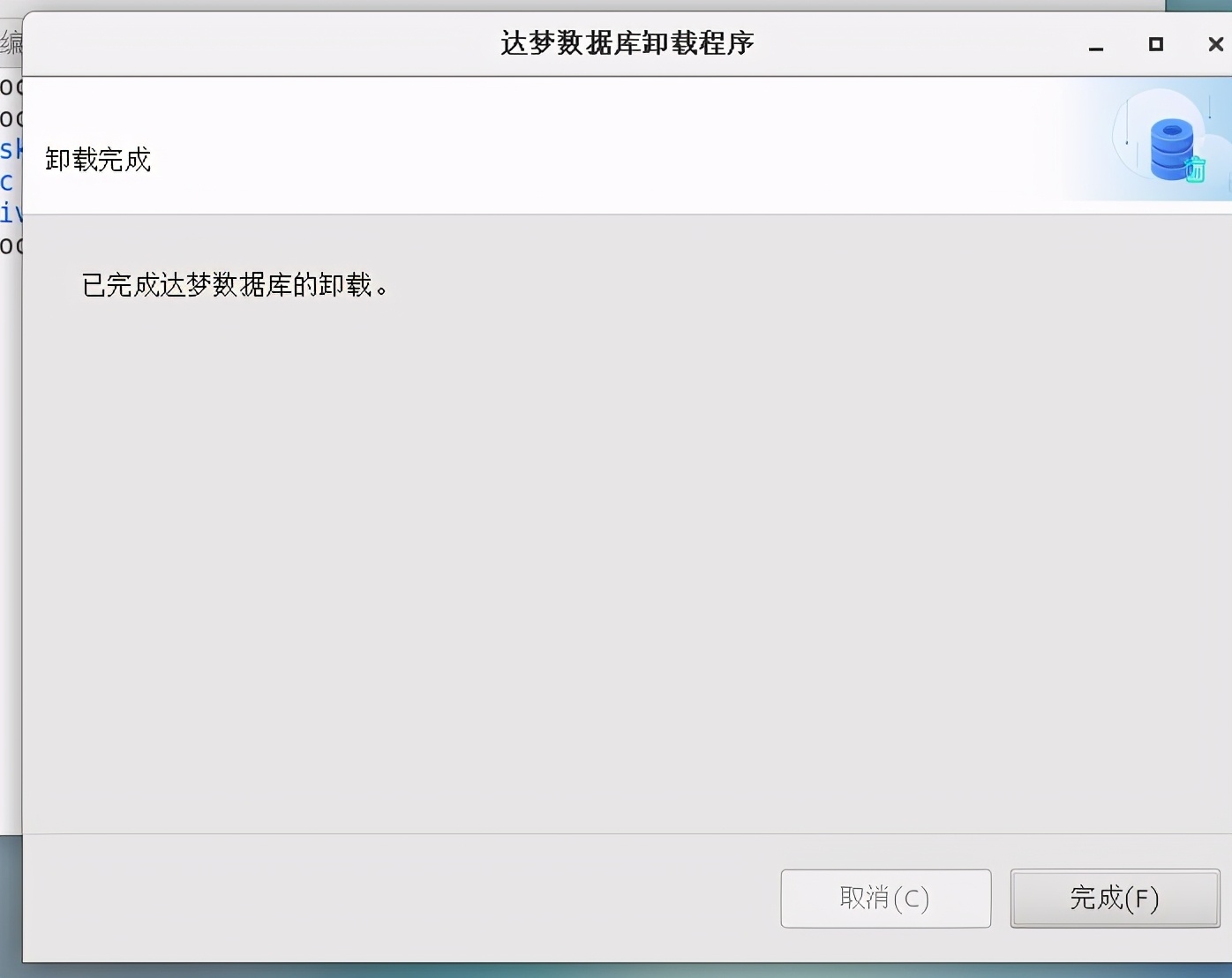操作系统版本:CentOS Linux release 7.5
数据库版本:
dm8_20200907_x86_rh7_64_ent_8.1.1.126
数据库安装路径:/home/dmdba/dmdbms
数据库实例安装路径:/home/dmdba/dmdbms/data
数据库名:DAMENG
实例名:DMSERVER
端口号:5236
页大小:16
编码格式:GB18030
字符大小写敏感:是
超级管理员账号密码:SYSDBA/SYSDBA123
系统位数

操作系统信息

内核版本

内存信息尽量保证操作系统至少 1GB 的可用内存(RAM)

磁盘使用情况
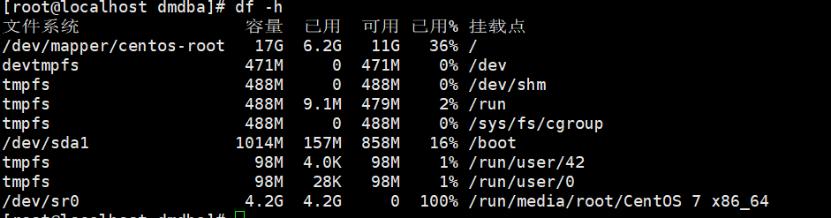
新建用户和组

更新密码
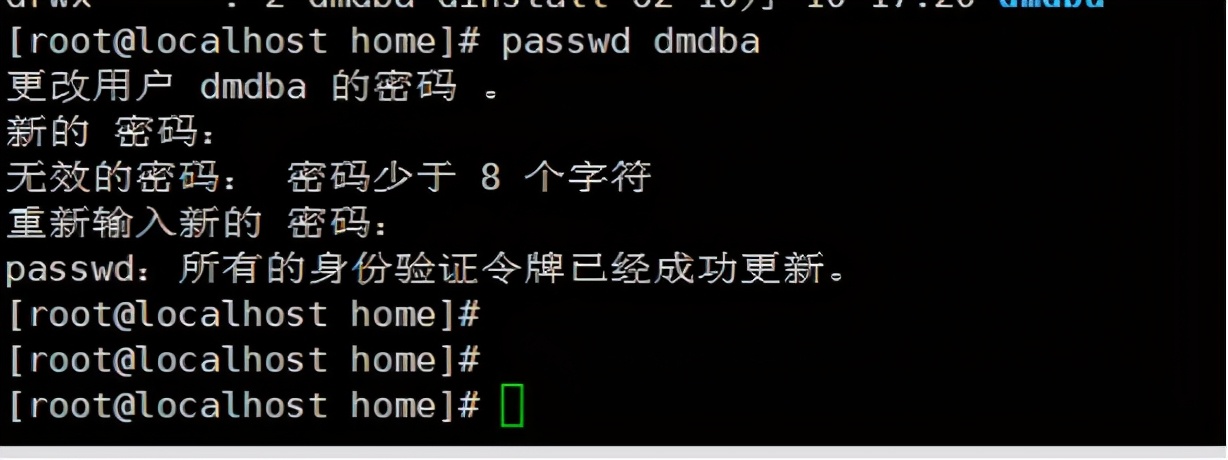
更改ulimit的资源限制 vi /etc/security/limits.conf

新建数据库安装包目录
Mkdir /home/dmdba/soft
拷贝安装文件到soft目录,授予安装文件执行权限
Chmod 755 ./DMinstall.bin
图形化安装需要用到vnc,查看操作系统是否安装
VNCRpm -qa | grep vnc
如未安装需要配置本地YUM源进行安装
Yum install vncYum install vnc-server
在dmdba用户下启动vncserver

进入远程桌面
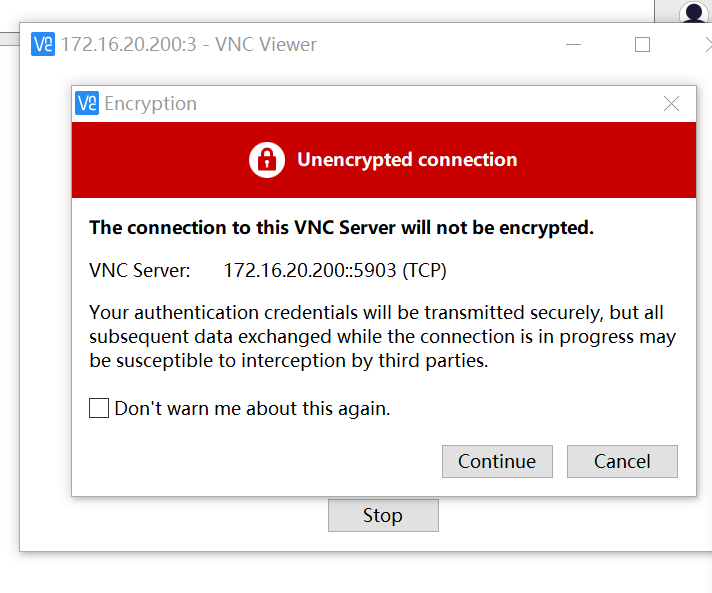
在远程桌面下进入安装文件目录下执行安装

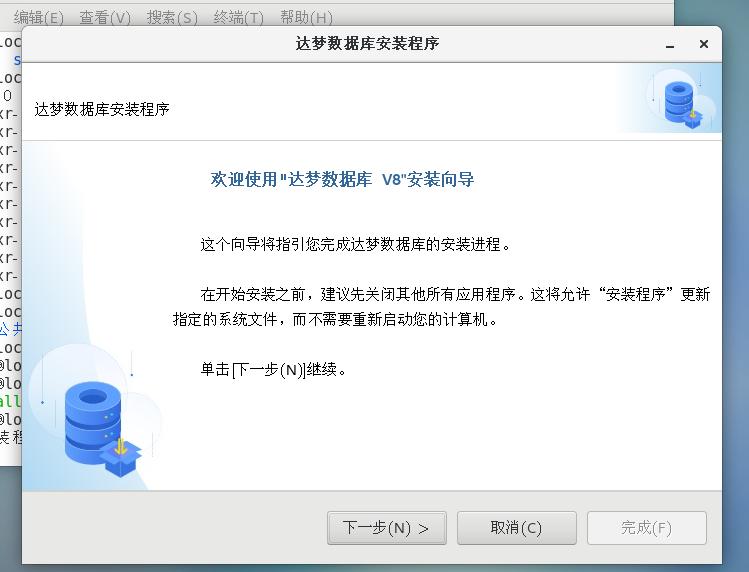
下一步
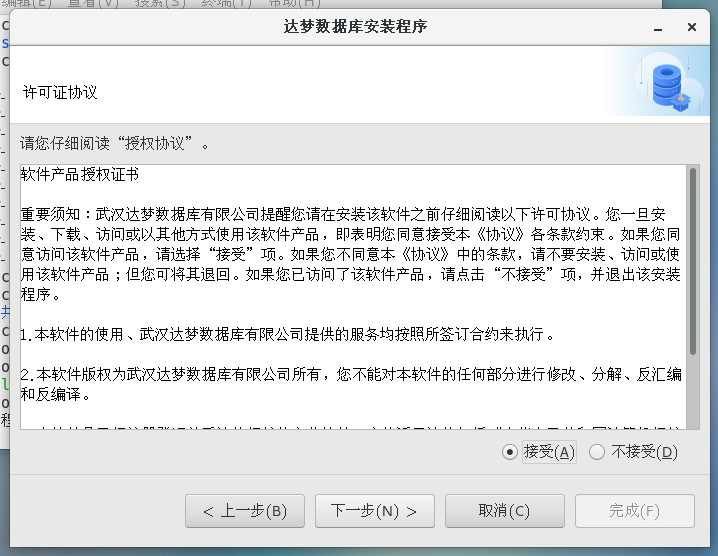
这里由于我们是测试环境,不需要使用key,直接跳过下一步
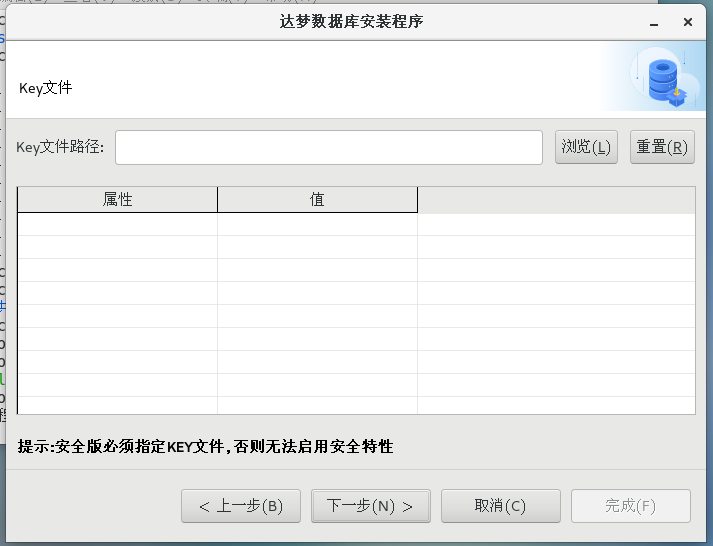
选择典型安装,安装所有组件

安装位置默认

安装小结
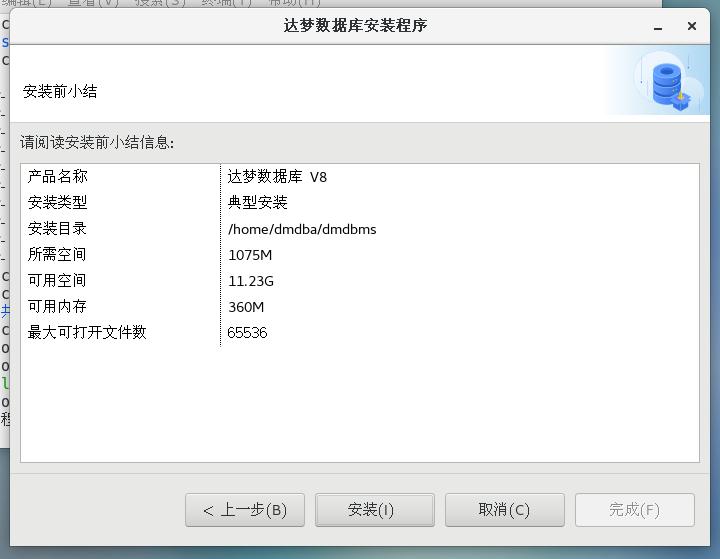
开始安装
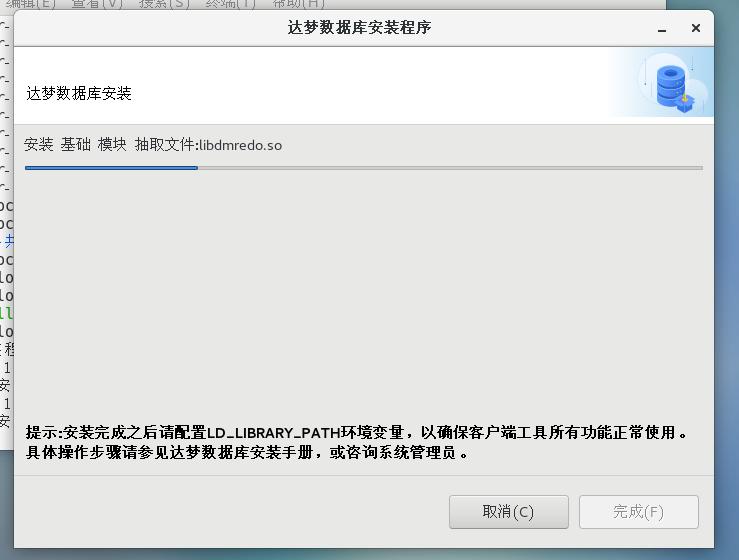
安装到一半,弹出窗口,这里需要使用root用户执行该脚本
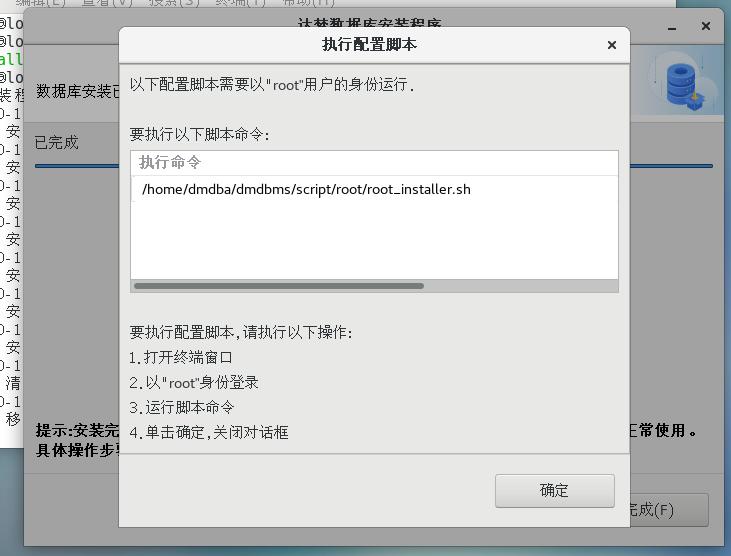
执行脚本成功
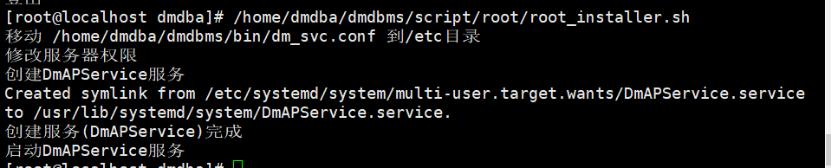
数据库软件安装成功,此时根据需求选择是否初始化数据库,如不初始化可之后选择DMINIT工具或DBCA工具进行初始化。这里选择立即初始化

选择创建数据库实例

选择一般用途
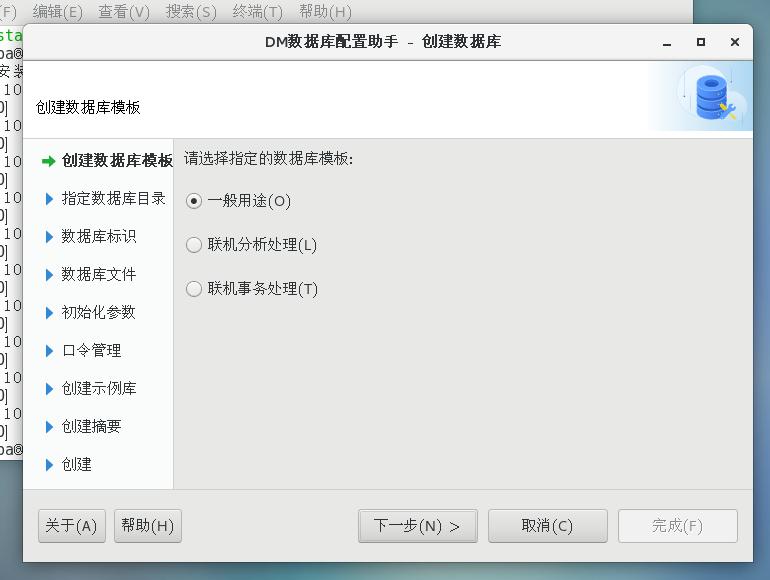
输入数据库名,实例名,端口号
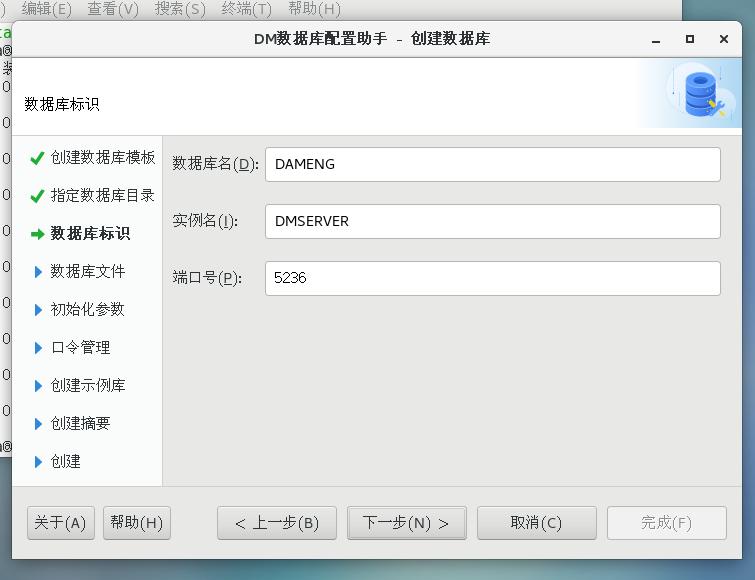
数据文件的存放路径,根据需求更改。无特殊需求选择默认
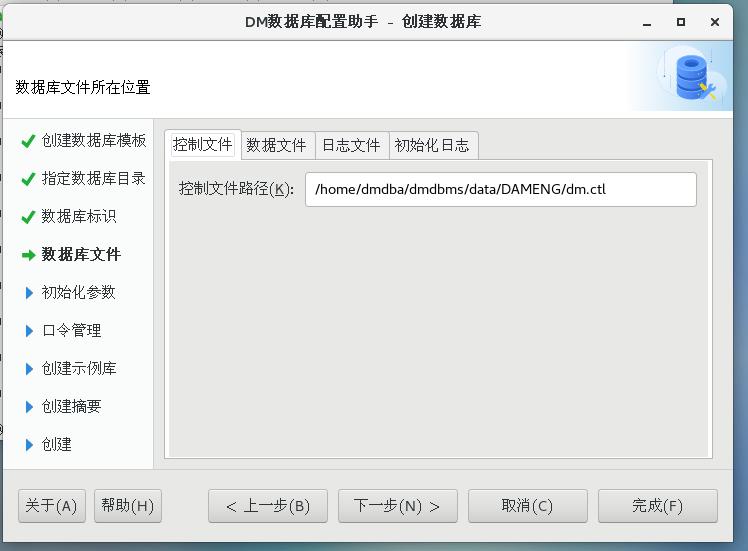
数据库参数,页大小和簇大小很重要

口令我们选择一致
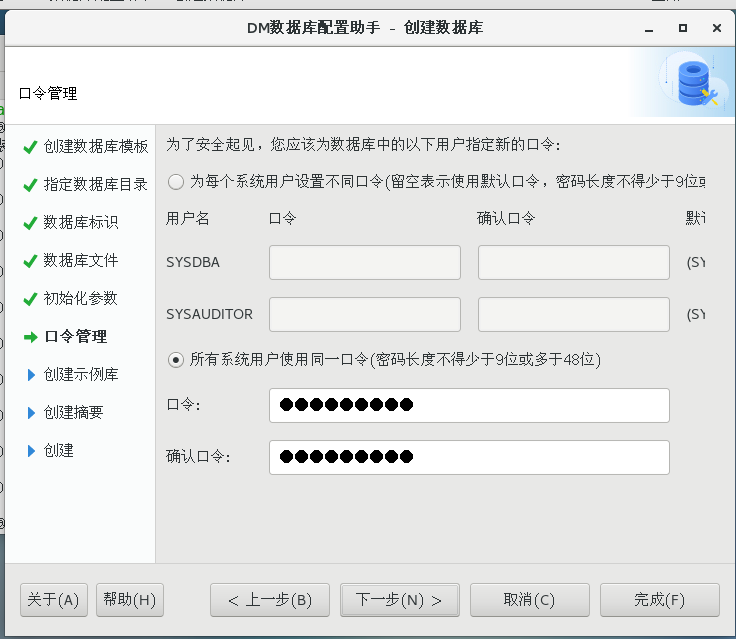
学习环境我们选择创建示例库
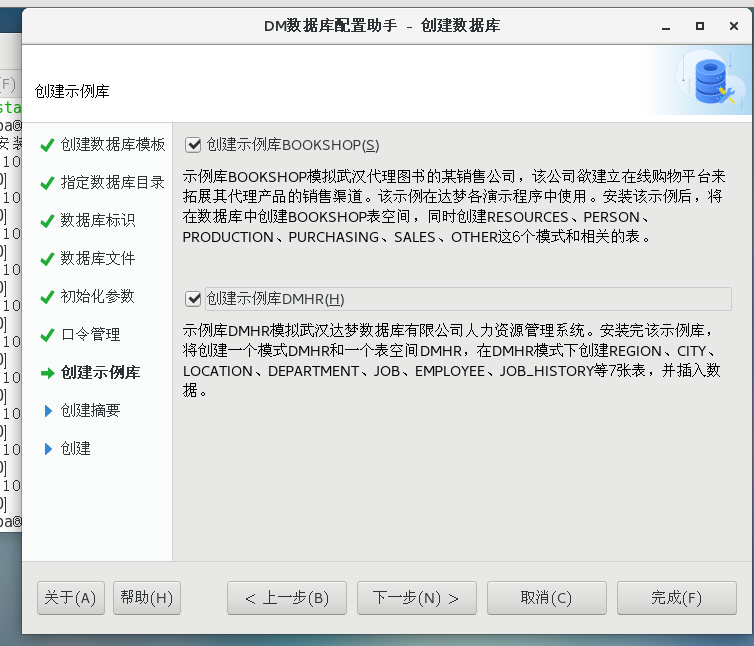
安装详情

正在安装

安装过程中会要求在root用户下执行几条脚本命令,不执行安装无法成功

安装成功

在数据库安装目录下找到uninstalls.sh,执行./uninstall开始卸载数据库

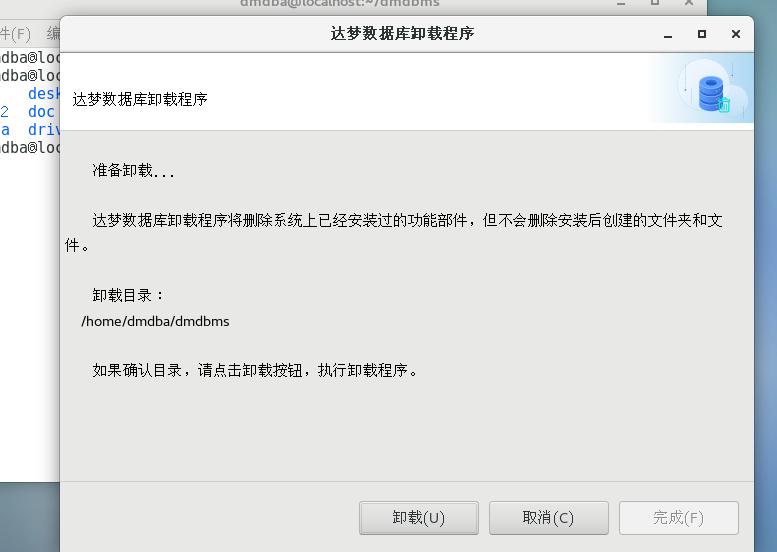
确认删除数据库


root用户下执行脚本